Les ordinateurs constituent un trésor de données personnelles et professionnelles essentielles que vous ne pouvez tout simplement pas vous permettre de perdre. Pourtant, de nombreuses situations, telles que les pannes de système, les suppressions accidentelles et même les cyberattaques, mettent en péril la sécurité des données, ce qui fait du logiciel de clonage de disque une bouée de sauvetage vitale pour les professionnels.
Mais ce n’est pas tout. Les utilitaires de clonage de disque s’adressent aux utilisateurs qui passent à un matériel plus puissant. Vous pouvez simplement opter pour des clones de disques complets et obtenir la réplique exacte à la destination cible, qui peut être un tout nouveau SSD NVMe. De plus, certains de ces outils proposent également la migration du système d’exploitation, ce qui signifie que vous pouvez dépouiller l’ancien système des redondances et démarrer sur votre nouvelle machine sans installer le système d’exploitation.
Consultez donc les sections suivantes si vous souhaitez connaître les meilleurs logiciels de clonage de disque pour Windows et macOS.
- 1. Acronis
- 2. Iperius Backup
- 3. Clonezilla
- 4. 4DDiG Partition Manager
- 5. EaseUS Todo Backup Home
- 6. DiskGenius
- 7. Macrium Reflect
- 8. Wondershare UBackit
- Show less
Vous pouvez faire confiance à Geekflare
Chez Geekflare, la confiance et la transparence sont primordiales. Notre équipe d’experts, avec plus de 185 ans d’expérience combinée dans les affaires et la technologie, teste et évalue les logiciels, garantissant que nos évaluations et récompenses sont impartiales et fiables. Découvrez comment nous testons.
Comparaison des logiciels de clonage de disque
Ci-dessous, j’ai comparé les logiciels de clonage de disque en fonction de certains paramètres tels que la prise en charge des systèmes d’exploitation, les fonctions de clonage, la migration, etc.
 |  |  |  |  |  |  | 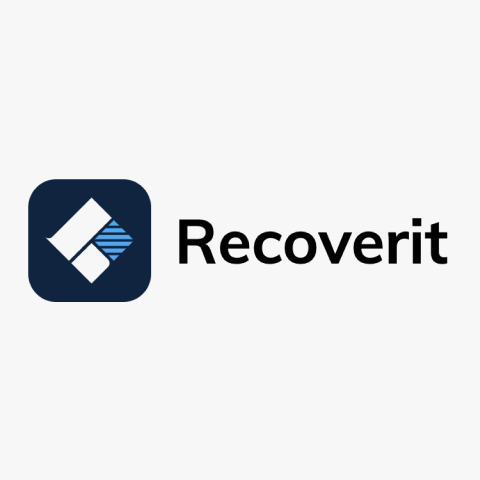 | |
Windows, macOS, Android et iOS | Windows, macOS, Linux, Chrome OS, etc | Windows, macOS, Linux, Chrome OS, etc. | Windows | Windows et macOS | Windows et Windows Server | Windows | Windows | |
49,99 €/an | 29 € (une seule fois) | Gratuit | 14,95 $/mois | 39,95 $/an | $69.90 | 49,99 $/an | 59,99 $/mois | |
1. Acronis
Acronis True Image (anciennement Cyber Protect Home Office) vous aide à créer des sauvegardes de disques complets, y compris les systèmes d’exploitation, les fichiers, les applications et les paramètres. Si vous ne souhaitez pas un clonage complet du disque, Acronis propose des options pour sélectionner des fichiers et des dossiers spécifiques. Vous avez également la possibilité d’effectuer des sauvegardes incrémentielles/différentielles/personnalisées et de configurer des sauvegardes planifiées.
Vous pouvez facilement créer des copies locales et dans le nuage des données du système conformément à la règle de sauvegarde 3-2-1 et les restaurer (sur différentes configurations matérielles également) à l’aide de l’outil intégré Survival Kit. Il propose le clonage de disque en temps réel, ce qui permet de créer des sauvegardes sans interférer avec votre travail de routine.
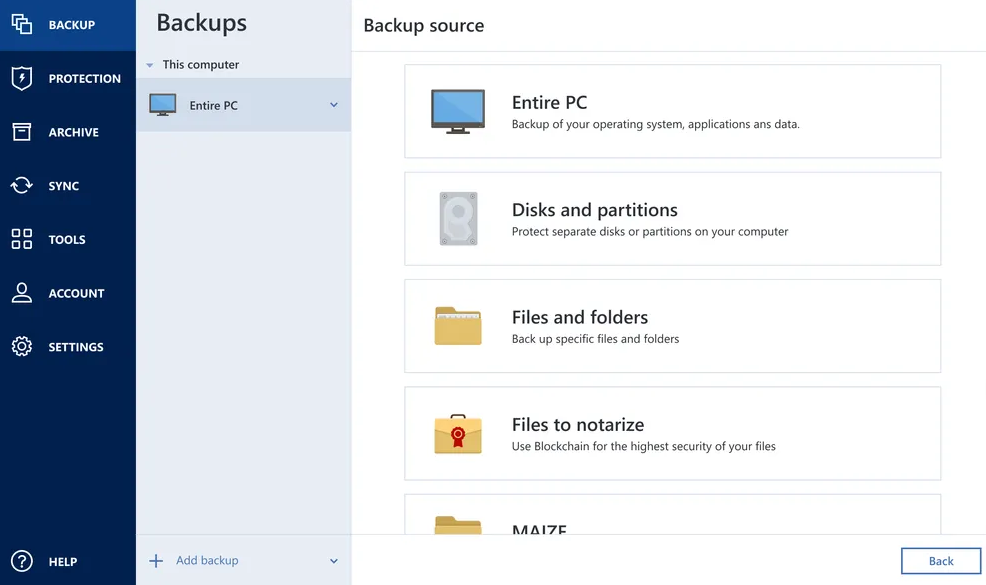
Acronis permet également le chiffrement des sauvegardes avec des mots de passe spécifiés par l’utilisateur. De plus, les sauvegardes locales, dans le nuage et en transit sont sécurisées par un chiffrement AES-256 de qualité bancaire.
Acronis ne se limite pas au simple clonage de disque, puisque vous bénéficiez également d’une protection étendue en matière de cybersécurité. Cela inclut une protection contre les ransomwares, le cryptojacking et les logiciels malveillants. De plus, Acronis analyse les systèmes d’exploitation et les applications pour détecter les failles de sécurité, fournit des analyses de logiciels malveillants en temps réel et à la demande, et garantit la confidentialité des conversations lors de l’utilisation d’applications de vidéoconférence, telles que Zoom, Cisco Webex et Microsoft Teams.
Il n’existe pas de version gratuite, mais vous pouvez effectuer un essai gratuit de 30 jours.
Check out the Acronis True Image Review for its features, pros, cons, and hands-on experience.
This works on
- Windows
- macOS
- Android
- iOS
2. Iperius Backup
Avec Iperius Backup, vous pouvez sauvegarder des disques entiers vers un stockage local, des disques en nuage (y compris Google Drive et Amazon S3 buckets), des serveurs FTPS et des NAS (network attached storage), et effectuer une restauration bare metal, y compris sur du matériel différent.
Iperius Backup est conçu pour Windows et Windows Servers (sauvegarde au format VHD ou VHDX) et prend en charge BitLocker pour le chiffrement des sauvegardes. En outre, il est compatible avec les disques RAID et fonctionne sans pilotes ni installations supplémentaires.
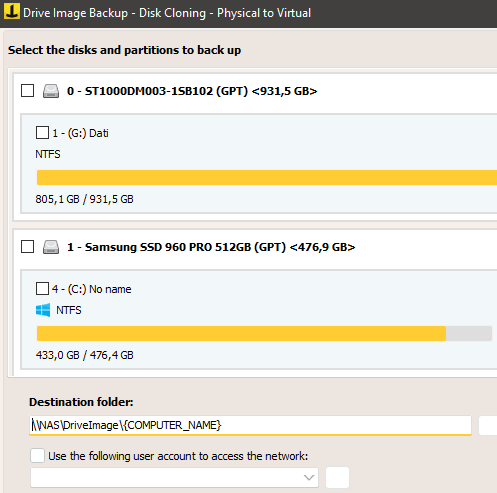
Iperius Backups conserve les structures logiques des disques concernés. Vous pouvez donc immédiatement restaurer et démarrer l’ensemble du système en tant que machine virtuelle Hyper-V.
Cet utilitaire propose une planification des sauvegardes pour un clonage automatique à un moment prédéfini. De plus, Iperius peut effectuer des sauvegardes incrémentielles et différentielles pour vous aider à terminer l’opération rapidement sans avoir à traiter tous les fichiers à chaque fois.
Iperius peut effectuer des sauvegardes en temps réel et peut également copier sélectivement des systèmes et des bases de données en cours d’utilisation, des machines virtuelles et des fichiers verrouillés. Vous pouvez essayer Iperius gratuitement.
This works on
- Windows
3. Clonezilla
Je ne dirai pas que c’est le meilleur logiciel de clonage de cette liste, mais c’est certainement le logiciel de clonage le plus complet que vous puissiez obtenir gratuitement.
Ce logiciel de clonage open-source est disponible en deux versions : Clonezilla Live, Lite Server et Server Edition (SE). Clonezilla Live est destiné aux particuliers pour cloner sur un seul disque de stockage, tandis que Clonezilla Lite Server et SE sont destinés aux entreprises pour cloner en masse simultanément.

Son interface n’est peut-être pas très intuitive, mais si vous avez besoin de cloner un seul disque, le processus est simple. Cependant, le clonage de plusieurs ordinateurs ou l’utilisation de la multidiffusion peut s’avérer un peu difficile pour les débutants. Un autre inconvénient est que vous ne pouvez pas sauvegarder des partitions actives sans les démonter, et qu’il n’y a toujours pas de prise en charge des sauvegardes incrémentielles/différentielles.
Le bon côté des choses, c’est que ce logiciel prend en charge de nombreux systèmes de fichiers, ce qui permet de cloner Windows, Linux, Mac OS basé sur Intel, VMWare ESX et même Chrome OS. Il n’est pas non plus limité par le type de partition, de sorte que vous pouvez cloner une partition MBR ou GPT à l’aide d’un BIOS hérité ou de l’UEFI. Vous pouvez sécuriser le stockage et le transfert des données avec le cryptage AES-256 si nécessaire.
This works on
- Windows
- macOS
- Linux
4. 4DDiG Partition Manager
4DDiG Partition Manager est un outil de gestion de disque tout-en-un que vous pouvez utiliser pour la migration du système d’exploitation, la réparation de disque/partition, la conversion de MBR en GPT, le redimensionnement/la division/la création/la suppression/le formatage de partitions de disque, et le clonage de disques complets.
La migration du système d’exploitation couvre tout, y compris les applications, les mises à jour, les pilotes, les paramètres utilisateur, etc., afin de faciliter les transferts de système sans qu’il soit nécessaire de réinstaller le système à sa destination. Cette fonction est utile si vous passez à un autre disque dur pour bénéficier de meilleures vitesses de lecture/écriture ou d’une plus grande capacité.
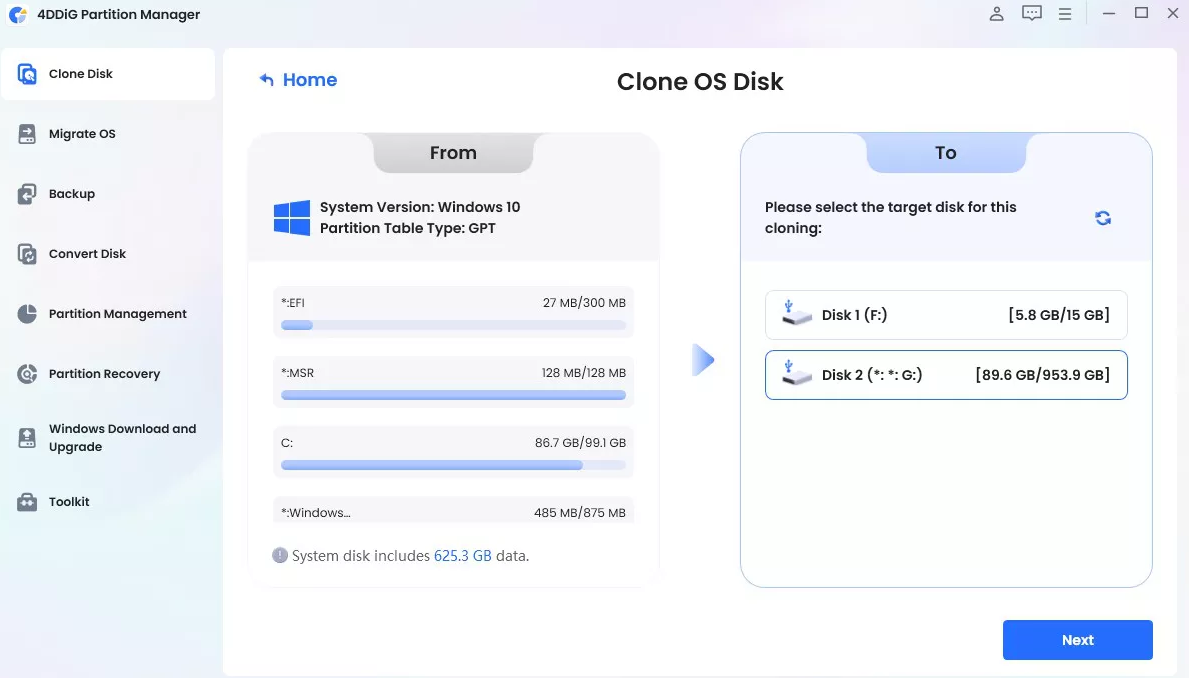
4DDiG permet également aux utilisateurs de récupérer des partitions en cas de défaillance technique ou d’erreur humaine. En outre, cet utilitaire de disque peut vous aider à réparer le stockage lorsque le système vous invite à le formater ou que la partition n’est pas détectable dans l’explorateur de fichiers de Windows. De même, vous pouvez effectuer une réparation de démarrage avec 4DDiG.
Je recommanderai 4DDiG aux utilisateurs individuels qui recherchent un utilitaire de gestion de disque plutôt qu’un autre. Vous pouvez opter pour sa version d’essai gratuite et voir s’il convient à vos flux de travail.
This works on
- Windows
5. EaseUS Todo Backup Home
EaseUS Todo Backup Home est un excellent choix si vous souhaitez disposer d’un outil de sauvegarde/clonage personnel. Il vous permet de sauvegarder des données et des paramètres système vers des dossiers partagés, des nuages, des serveurs FTP et des disques USB.
EaseUS Todo Backup Home peut cloner des disques/systèmes entiers ou des fichiers/dossiers spécifiques selon vos besoins. Cela inclut également la partition système pour éviter de passer par l’installation du système d’exploitation sur le matériel cible. De plus, cet outil de sauvegarde peut migrer les données des applications, y compris les courriels Outlook, les paramètres du navigateur et les fichiers de jeu, ce qui permet une installation rapide sur votre nouveau matériel ou votre matériel mis à niveau.
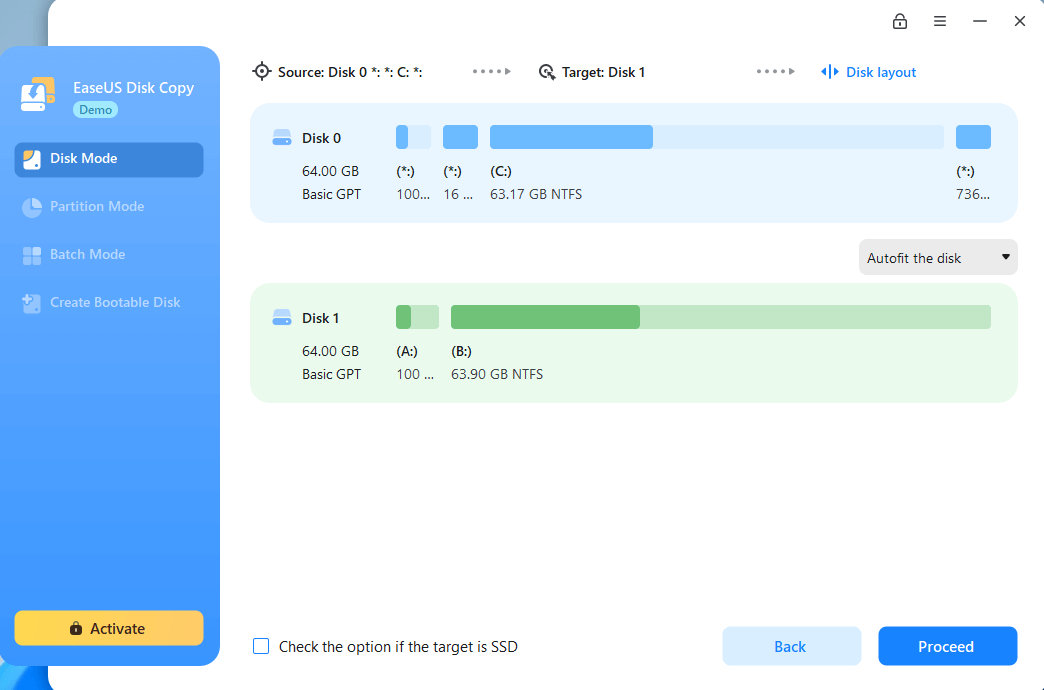
Vous pouvez stocker vos données hors site, mais EaseUS propose une option permettant de stocker les sauvegardes sur site en créant une partition de zone de sécurité. Il s’agit d’une partition immuable protégée par un mot de passe sur le disque dur, que l’Explorateur Windows ne peut pas trouver ou à laquelle il ne peut pas accéder. Elle reste donc à l’abri des erreurs système et des cyberattaques.
EaseUS est équipé de ce qu’il appelle AI Smart Backup, qui effectue des sauvegardes incrémentielles/différentielles planifiées pour copier les fichiers/dossiers. Et vous n’en aurez pas la moindre idée, puisque l’opération se déroule en arrière-plan, grâce à des sauvegardes à chaud, sans perturber le travail quotidien.
Vous pouvez essayer EaseUS en téléchargeant sa version d’évaluation.
This works on
- Windows
- macOS
6. DiskGenius
DiskGenius est un utilitaire pour PC et serveurs Windows destiné aux particuliers et aux entreprises qui souhaitent sauvegarder et récupérer des données, gérer des partitions et réparer des disques.
Il peut cloner en toute sécurité des disques complets ou des partitions spécifiques et faciliter la migration du système d’exploitation vers un autre disque. Il est également possible de ne dupliquer que les fichiers et les données d’application vers une nouvelle destination.

La gestion des partitions de DiskGenius peut vous aider à redimensionner, formater, créer, masquer et effacer des disques. Bien que vous puissiez effectuer ces opérations dans la gestion de disque de Windows, l’idée principale de ces outils tiers est de présenter une manière intuitive de le faire.
Une autre fonction est la récupération de données, qui tente de rétablir l’accès aux données perdues/supprimées des disques durs, des USB, des disques RAW, etc. Il est important de noter que la récupération de données est délicate et qu’aucun outil ne peut garantir une réussite à 100 %. En effet, les disques durs sont divisés en petits secteurs, et la récupération se complique si un secteur spécifique a été écrasé par la suite.
DiskGenius propose une version gratuite à puissance limitée que vous pouvez essayer avant de passer à des formules plus puissantes.
This works on
- Windows
7. Macrium Reflect
Macrium Reflect est une solution de clonage rapide et conviviale avec des sauvegardes planifiées et des images pouvant être reprises.
Macrium Reflect est doté de la technologie Rapid Delta Cloning. Celle-ci permet d’effectuer des sauvegardes différentielles de clones entiers, ce qui réduit la durée des clonages fréquents. Je tiens à souligner que les sauvegardes différentielles dans le cadre du clonage sont très rares et que vous devriez opter pour Macrium Reflect si vous êtes un adepte du clonage.
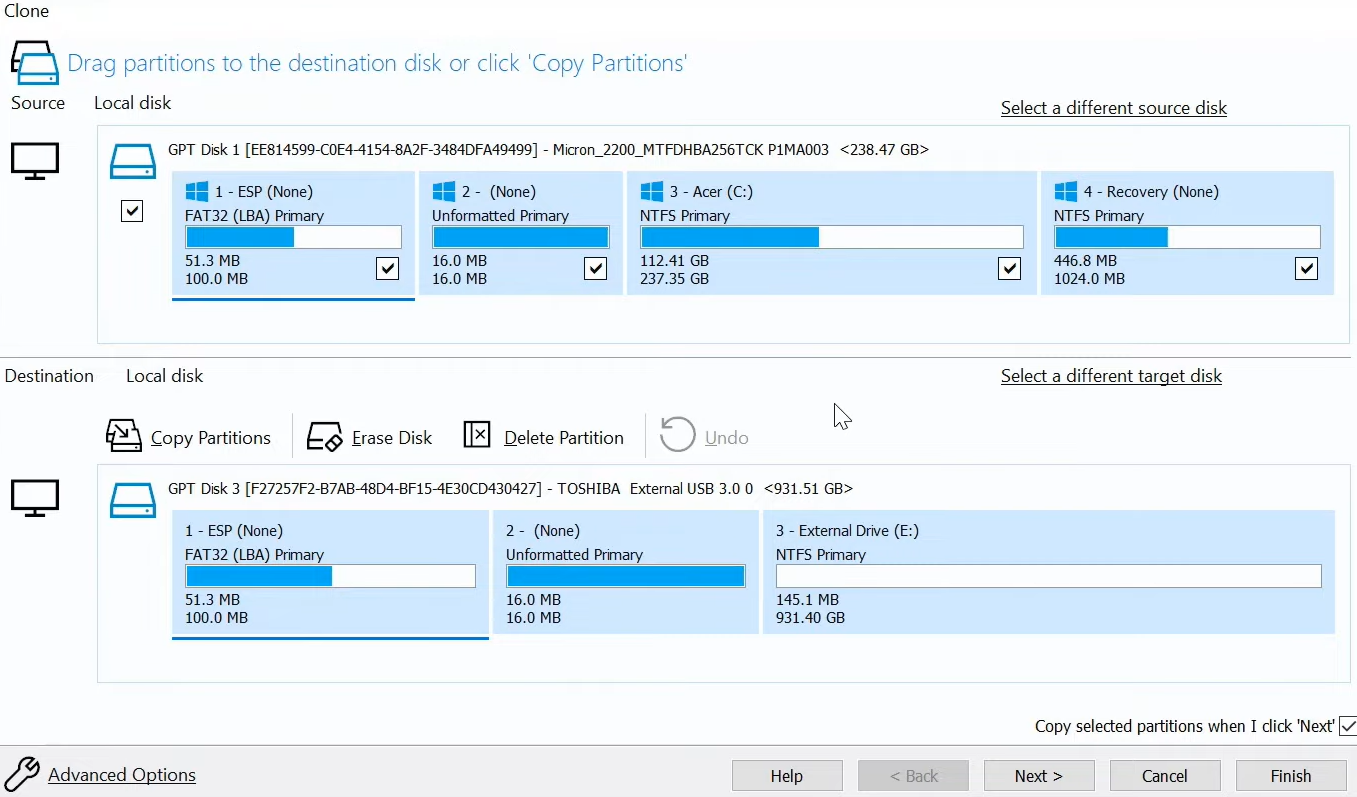
Reflect peut cloner des systèmes en ligne et hors ligne avec la même efficacité. Vous obtenez une copie amorçable de la cible qui vous permet d’évoluer sans effort vers un matériel plus grand et plus performant. Les utilisateurs peuvent également chiffrer leurs sauvegardes pour se protéger contre les attaques de ransomware.
Macrium Reflect offre une version d’essai gratuite de 30 jours, mais vous devez opter pour un abonnement ou un achat unique afin d’explorer toutes ses fonctionnalités, telles que la création d’images de sauvegarde ou de clones de disques complets.
This works on
- Windows
WonderShare UBackit fonctionne sur les partitions Windows, les emails Outlook, les NAS et les fichiers spécifiques.
Il est doté d’une sauvegarde incrémentielle en temps réel pour sauvegarder les données importantes. Vous pouvez également planifier et protéger par mot de passe pour améliorer la productivité et la sécurité.
UBackit peut sauvegarder des partitions sélectionnées. De même, UBackit peut également cloner des systèmes complets et les restaurer sur des lecteurs internes ou externes. Cela inclut également le stockage en réseau (NAS) pour les sauvegardes et les restaurations hors site.
Wondershare UBackit est livré avec une version d’essai gratuite d’un mois.
This works on
- Windows
Mentions honorables…
9. AOMEI Backupper : Sauvegarde, clonage et restauration pour Windows et Windows Servers
10. SuperDuper : Sauvegardes entièrement amorçables pour macOS
11. Paragon HDM Windows : Sauvegarde et gestion des partitions pour les machines Windows
12. Carbon Copy Cloner : Sauvegarde locale et dans le nuage pour macOS
Qu’est-ce que le clonage de disque ?
Cloner un disque dur signifie créer une réplique exacte du disque original avec son contenu, y compris le système d’exploitation amorçable. Un clone de disque est très utile lorsque vous souhaitez sauvegarder vos fichiers, changer de machine ou mettre à niveau votre disque dur.
Contrairement à ce que vous pourriez penser, le clonage de votre disque dur et la sauvegarde de vos fichiers sont deux aspects différents.
- Une sauvegarde enregistre les données du système dans un format compressé. Votre utilitaire de sauvegarde doit être doté d’une fonctionnalité de restauration pour que les données soient à nouveau dans leur état d’origine. Par ailleurs, certains outils de sauvegarde enregistrent les données dans des formats libres pour une meilleure interopérabilité et l’absence de verrou de fournisseur.
- Un clone de disque est un duplicata bit à bit que vous pouvez utiliser immédiatement à la destination cible. En particulier, les clones de système ou de disque complet contiennent une copie amorçable de l’ensemble de votre système d’exploitation, de vos applications et de vos paramètres.
Pourquoi devriez-vous envisager de cloner votre disque dur ?
Voici les raisons pour lesquelles les gens envisagent de cloner leur disque dur.
1. Disposer d’une sauvegarde complète
Il est essentiel de créer une sauvegarde complète de votre disque dur pour éviter toute perte de données due à une infection par un logiciel malveillant. En fonction de la gravité de l’infection, celle-ci peut endommager vos fichiers, voire rendre votre machine inutilisable. En outre, les attaquants chiffrent souvent des disques durs entiers en cas d’attaque par ransomware, ce qui vous empêche d’accéder à votre ordinateur à moins que vous ne payiez la rançon. Mais vous pouvez simplement effacer le disque et tout transférer à partir de la sauvegarde si vous disposez d’un clone de disque complet.
2. Migration vers une nouvelle machine ou un nouveau disque dur
Passer à un nouvel ordinateur (ou simplement à un nouveau disque dur) peut être une sensation agréable. Mais tout installer à partir de zéro ne l’est pas ! Les clones de disques complets jouent un rôle de sauveur dans de telles transitions, où vous pouvez transférer des données et démarrer comme si rien ne s’était passé.
Récapitulation
Vous avez peut-être vos propres raisons de sauvegarder/cloner des données. Il peut s’agir de votre adhésion à la règle de sauvegarde 3-2-1 ou de mesures préventives pour les situations d’urgence.
Je vous conseille de commencer par DiskGenius ou Macrium Reflect (pour le clonage principalement). Clonezilla est un autre bon choix si son interface utilisateur ne vous dérange pas. Quoi qu’il en soit, vous avez beaucoup d’options à considérer. Ce qui est bien, c’est que la plupart des outils ont des versions d’essai gratuites que vous pouvez essayer avant d’opter pour les versions payantes.

